Копиране на една страна на хартията (1-странно)
DCP-L5510DW/MFC-L5710DN/MFC-L5710DW/MFC-L5715DN
- Уверете се, че сте заредили съответния размер хартия в тавата за хартия.
- Направете едно от следните неща:
- Поставете документа с печатната страна нагоре в ADF.
(Ако копирате множество страници, препоръчваме да използвате ADF.)
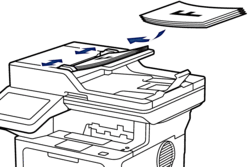
- Поставете документа с печатната страна надолу върху стъклото на скенера.
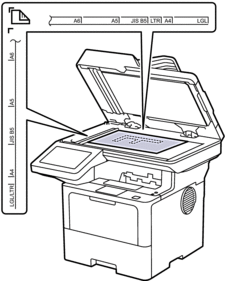
- ЗАБЕЛЕЖКА
-
За важни или крехки документи използвайте стъклото на скенера на устройството, а не ADF.
- Натиснете
 [Копиране]. На LCD дисплея се показва:
[Копиране]. На LCD дисплея се показва: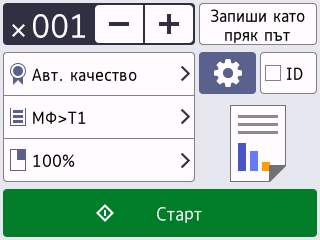
- Ако е необходимо, променете настройките за копиране.
 (Брой копия)
(Брой копия) Въведете броя на копията по един от следните начини:
- Натиснете
 или
или  на LCD дисплея.
на LCD дисплея. - Натиснете
 , за да се покаже цифрова клавиатура на LCD дисплея, а след това въведете броя на копията. Натиснете [ОК].
, за да се покаже цифрова клавиатура на LCD дисплея, а след това въведете броя на копията. Натиснете [ОК].
 [Опции]
[Опции] Натиснете
 , за да промените настройките за копиране само за следващото копие.
, за да промените настройките за копиране само за следващото копие. - Когато приключите, натиснете [ОК]. (Ако се покаже бутонът [ОК].)
- След като приключите с избора на нови опции, можете да ги запаметите с натискане на бутона [Запиши като пряк път].

Текуща настройка
Натиснете следващата област на дисплея, за да промените тези настройки само за следващото копиране. Показаната икона е различна в зависимост от модела.
 [Качество]
[Качество]  [Изпол. тава]
[Изпол. тава]  [Увеличи/намали]
[Увеличи/намали]
- Натиснете [Старт].
 За да спрете копирането, натиснете
За да спрете копирането, натиснете .
.
MFC-L6710DW/MFC-L6910DN/MFC-L6915DN/MFC-EX910
- Уверете се, че сте заредили съответния размер хартия в тавата за хартия.
- Направете едно от следните неща:
- Поставете документа с печатната страна нагоре в ADF.
(Ако копирате множество страници, препоръчваме да използвате ADF.)
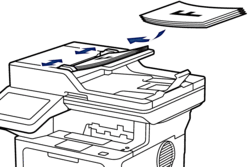
- Поставете документа с печатната страна надолу върху стъклото на скенера.
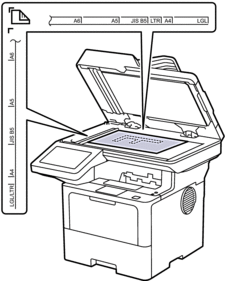
- ЗАБЕЛЕЖКА
-
За важни или крехки документи използвайте стъклото на скенера на устройството, а не ADF.
- Натиснете
 [Копиране]. На LCD дисплея се показва:
[Копиране]. На LCD дисплея се показва: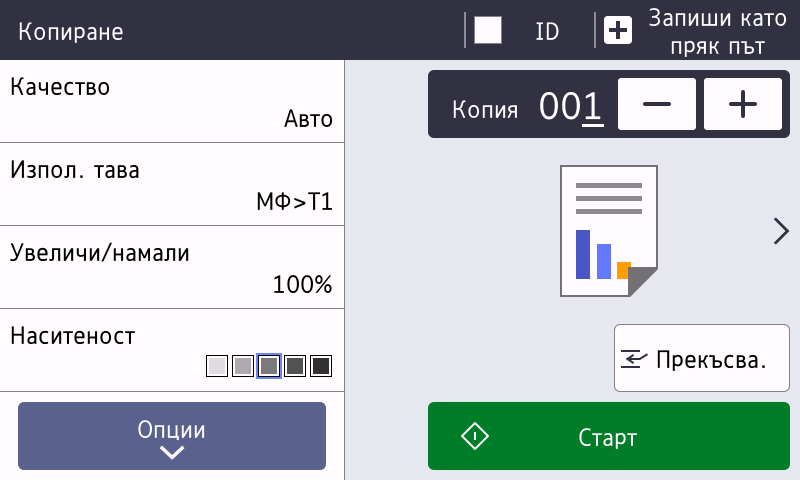
- Ако е необходимо, променете настройките за копиране.
 (Брой копия)
(Брой копия) Въведете броя на копията по един от следните начини:
- Натиснете
 или
или  на LCD дисплея.
на LCD дисплея. - Натиснете
 , за да се покаже цифрова клавиатура на LCD дисплея, а след това въведете броя на копията. Натиснете [ОК].
, за да се покаже цифрова клавиатура на LCD дисплея, а след това въведете броя на копията. Натиснете [ОК].
[Опции]
Натиснете
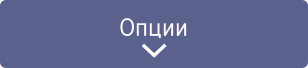 , за да промените настройките за копиране само за следващото копие.
, за да промените настройките за копиране само за следващото копие. - Когато приключите, натиснете [ОК]. (Ако се покаже бутонът [ОК].)
- След като приключите с избора на нови опции, можете да ги запаметите с натискане на бутона [Запиши като пряк път].

Бързо копиране
Натиснете > за достъп до предварително зададените настройки за копиране.
Текуща настройка
Натиснете следващата област на дисплея, за да промените тези настройки само за следващото копиране.
- [Качество]
- [Изпол. тава]
- [Увеличи/намали]
- [Наситеност]
- Натиснете [Старт].
 За да спрете копирането, натиснете
За да спрете копирането, натиснете .
.



